การควบคุมระดับเสียงของ TikTok: เรียนรู้วิธีปิดเสียงวิดีโอของคุณ
TikTok เป็นแอปพลิเคชั่นแบบ go-to-video ที่รู้จักกันว่ามีเพลงมากกว่าหกร้อยเพลงจากแพลตฟอร์ม เพลงเหล่านี้ใช้งานได้ฟรีและสามารถรวมเข้ากับเนื้อหาวิดีโอของคุณได้อย่างง่ายดาย แต่ถ้าคุณวางแผนที่จะไม่ใช้เพลงและปิดเสียงวิดีโอของคุณบน TikTok เป็นไปได้ไหมที่จะทำ? ใช่ เป็นไปได้ที่จะปิดเสียงวิดีโอของคุณ
บางครั้งคุณวางแผนที่จะปิดเสียงวิดีโอของคุณเพราะมีคำหรือภาษาที่ชัดเจน อีกเหตุผลหนึ่งคือเสียงอาจมีบางอย่างที่ต้องลบออก โพสต์นี้สามารถช่วยให้คุณบรรลุเป้าหมายนั้นได้ มันจะสอนคุณ วิธีปิดเสียงวิดีโอบน TikTok ใช้คุณสมบัติในตัวและโปรแกรมชั้นนำอื่นที่สามารถปิดเสียงวิดีโอได้ ตรวจสอบข้อมูลต่อไปนี้โดยไม่ต้องกังวลใจอีกต่อไป
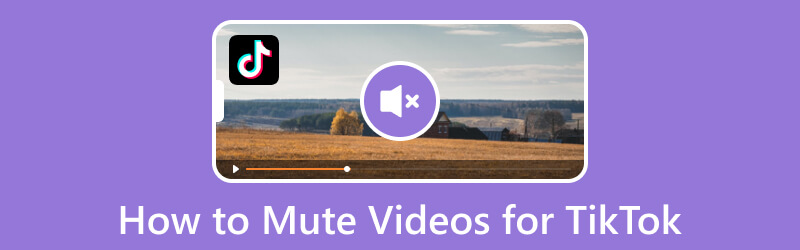
เนื้อหาของหน้า
ตอนที่ 1. วิธีปรับระดับเสียงบน TikTok
TikTok อนุญาตให้ผู้สร้างบันทึกวิดีโอและเลือกเสียงจากคลังเพลงของแพลตฟอร์ม นอกจากนี้ยังให้ตัวเลือกแก่ผู้สร้างในการลดหรือเพิ่มระดับเสียงของเสียงต้นฉบับและเพิ่มเสียง หากคุณต้องการเรียนรู้ตำแหน่งที่จะเข้าถึงการควบคุมระดับเสียงของ TikTok และวิธีปรับระดับเสียง ให้ทำตามขั้นตอนด้านล่าง
ขั้นตอนที่ 1. ก่อนอื่น เปิดแอปพลิเคชัน TikTok บนอุปกรณ์มือถือของคุณ เมื่อเปิดแล้ว ให้แตะที่ โพสต์ ไอคอนบนหน้าจอตรงกลาง นำคุณไปยังส่วนการบันทึก
ขั้นตอนที่ 2. แตะไฟล์ บันทึก ปุ่มและเริ่มถ่ายทำเนื้อหาใด ๆ ที่คุณต้องการ เมื่อเสร็จแล้วให้คลิกที่ ตรวจสอบ ไอคอน.
ขั้นตอนที่ 3. แตะไฟล์ เพิ่มเสียง ปุ่มด้านบนและเลือกเพลงที่คุณต้องการใช้ในวิดีโอของคุณ เมื่อเลือกเสร็จแล้ว ให้แตะที่ ปริมาณ ตัวเลือกที่ด้านล่างขวาของหน้าจอ คุณสามารถปรับระดับเสียงของ เสียงต้นฉบับ และ เพิ่มเสียง ให้กับวิดีโอของคุณ หากต้องการลดระดับเสียง ให้ลากตัวชี้ไปทางซ้ายและขวาหากต้องการเพิ่ม
ขั้นตอนที่ 4. เมื่อเสร็จแล้ว ให้แตะที่ เสร็จแล้ว ปุ่มเพื่อกลับไปยังส่วนการแก้ไข หากคุณพอใจกับผลลัพธ์ของวิดีโอ ให้แตะ ต่อไป ปุ่มและดำเนินการโพสต์วิดีโอ
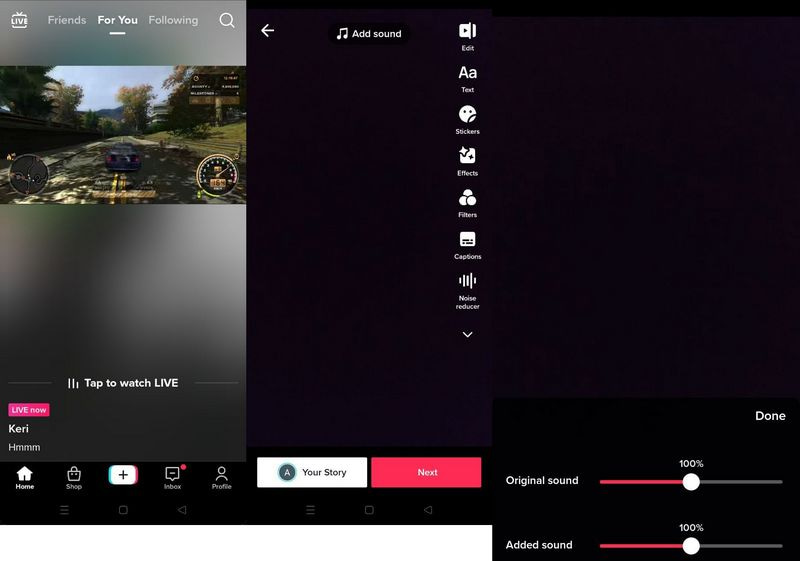
ส่วนที่ 2 วิธีปิดเสียงวิดีโอบน TikTok
ส่วนนี้จะนำเสนอรายละเอียดเกี่ยวกับการปิดเสียงวิดีโอบน TikTok ซึ่งจะช่วยให้คุณสร้างวิดีโอที่ไม่มีเสียงได้ ที่นี่ คุณจะใช้คุณสมบัติในตัวของแพลตฟอร์มเพื่อเรียนรู้วิธีปิดเสียงวิดีโอบน TikTok
ขั้นตอนที่ 1. เริ่มต้นด้วยการเปิดแอปพลิเคชั่น TikTok บนสมาร์ทโฟนของคุณ เมื่อเปิดขึ้นมา ให้คลิกปุ่ม (+) เครื่องหมายที่ตรงกลางด้านล่างของหน้าจอ ซึ่งนำไปสู่ส่วนการบันทึก
ขั้นตอนที่ 2. หากต้องการถ่ายวิดีโอ ให้คลิก การบันทึก ปุ่มเพื่อบันทึกเนื้อหาวิดีโอ หากคุณมีวิดีโอที่บันทึกไว้ในโทรศัพท์ของคุณแล้ว ให้คลิก ที่อัพโหลด ปุ่ม และเพิ่มวิดีโอ หลังจากนั้น คุณจะเห็นตัวเลือกการแก้ไขบนหน้าจอด้านขวา และคลิก แก้ไข ตัวเลือก
ขั้นตอนที่ 3. คุณจะถูกนำไปยังส่วนการแก้ไขหลัก ที่นี่คลิก กรรไกร ไอคอนและไปที่ ปริมาณ ตัวเลือก. ตามที่แสดงบนหน้าจอ ระดับเสียงเริ่มต้นของเสียงของคุณคือ 100% เลื่อนแถบเลื่อนเสียงต้นฉบับจาก 100% เป็น 0% เพื่อปิดเสียงต้นฉบับของคุณ
ขั้นตอนที่ 4. เมื่อเสร็จแล้วให้คลิกที่ บันทึก ปุ่ม และเสียงของวิดีโอของคุณจะถูกปิด
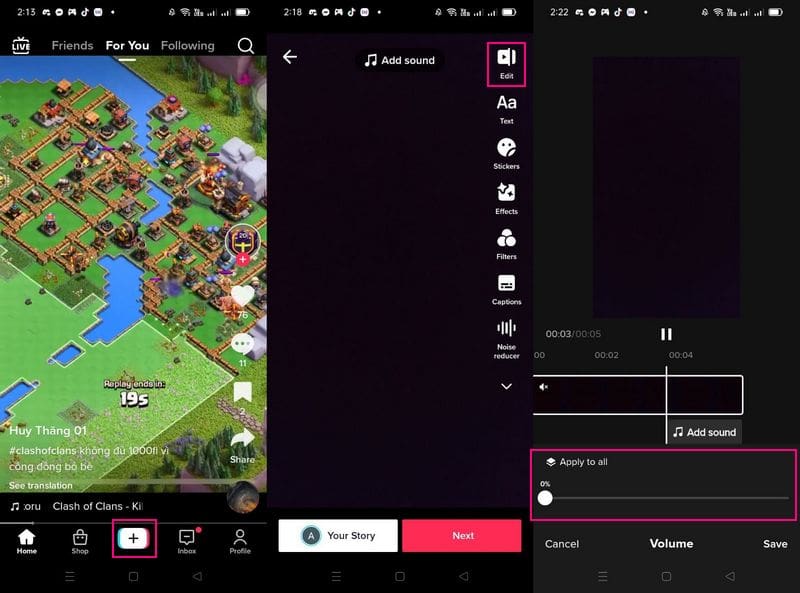
ส่วนที่ 3 วิธีปิดเสียงวิดีโอสำหรับ TikTok
Vidmore Video Converter เป็นหนึ่งในโปรแกรมชั้นนำที่สามารถปิดเสียงวิดีโอที่สามารถแชร์บน TikTok มันมีสองวิธีที่ง่ายและไม่ยุ่งยากที่คุณสามารถวางใจได้ในการปิดเสียงวิดีโอ คุณสามารถปิดเสียงจากวิดีโอได้จาก Converter และ Volume Booster ที่มีอยู่ในกล่องเครื่องมือ วิธีการเหล่านี้สามารถช่วยคุณทำงานให้สำเร็จโดยไม่ต้องเสียเวลามาก เพราะเป็นวิธีที่ตรงไปตรงมา นอกจากนั้น ยังมีตัวเลือกการแก้ไขมากมายสำหรับการตัดต่อวิดีโอขั้นสูง และรองรับรูปแบบไฟล์วิดีโอมากมาย
ด้านล่างนี้เป็นขั้นตอนทีละขั้นตอนเกี่ยวกับวิธีปิดเสียงวิดีโอสำหรับ TikTok โดยใช้ Vidmore Video Converter:
1. Vidmore Video Converter - ปิดใช้งานฟังก์ชั่นเสียง
วิธีแรกที่คุณวางใจได้ในการปิดเสียงวิดีโอคือปิดใช้งานฟังก์ชัน ซึ่งคุณสามารถเข้าถึงได้จากส่วนตัวแปลง ช่วยให้คุณสามารถปิดเสียงวิดีโอได้โดยการปิดแทร็กจากวิดีโอของคุณ - ทำได้ง่ายๆ หากต้องการเรียนรู้เพิ่มเติมเกี่ยวกับเรื่องนี้ ให้วางใจในข้อมูลต่อไปนี้
ขั้นตอนที่ 1. ดาวน์โหลดและติดตั้ง Vidmore Video Converter
ดาวน์โหลดและติดตั้งโปรแกรมเพื่อให้สามารถเข้าถึงได้อย่างสมบูรณ์ หลังจากขั้นตอนการติดตั้ง เปิดโปรแกรมเพื่อเริ่มต้น
ขั้นตอนที่ 2 เพิ่มหรือลากไฟล์วิดีโอ
คุณจะถูกนำไปยังส่วนตัวแปลง ซึ่งคุณจะเห็นตัวเลือกที่กำหนดให้คุณต้องเพิ่มหรือลากไฟล์วิดีโอ กด (+) ลงชื่อเข้าใช้เพื่อเปิดโฟลเดอร์เดสก์ท็อปของคุณและเลือกไฟล์วิดีโอที่คุณต้องการปิดเสียง
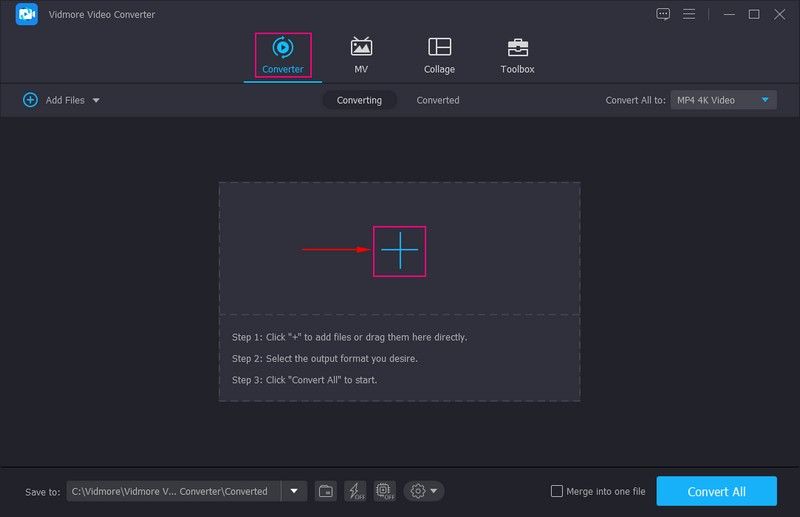
ขั้นตอนที่ 3 ปิดเสียงวิดีโอ
วิดีโอของคุณจะถูกเพิ่มลงในส่วนแปลง ที่นี่ คุณจะเห็นตัวเลือกต่าง ๆ ในการแก้ไขวิดีโอของคุณ คุณสามารถหมุน ครอบตัด ตัดแต่ง ใช้เอฟเฟ็กต์และฟิลเตอร์ ฝังลายน้ำ ปรับปรุงคุณภาพวิดีโอ และอื่นๆ
แต่ให้เราไปยังงานหลักของคุณก่อน: ปิดเสียงวิดีโอที่คุณจะอัปโหลดบน TikTok ในภายหลัง ไปที่ด้านขวาของไฟล์วิดีโอของคุณ โดยเฉพาะที่ เอาต์พุต ส่วน. ใต้ เอาต์พุตคุณสามารถดู MP4; แตะรายการเมนูแบบเลื่อนลงด้านล่าง จากนั้นเลือก ปิดการใช้งานแทร็กเสียงซึ่งจะปิดเสียงที่รวมอยู่ในวิดีโอของคุณ
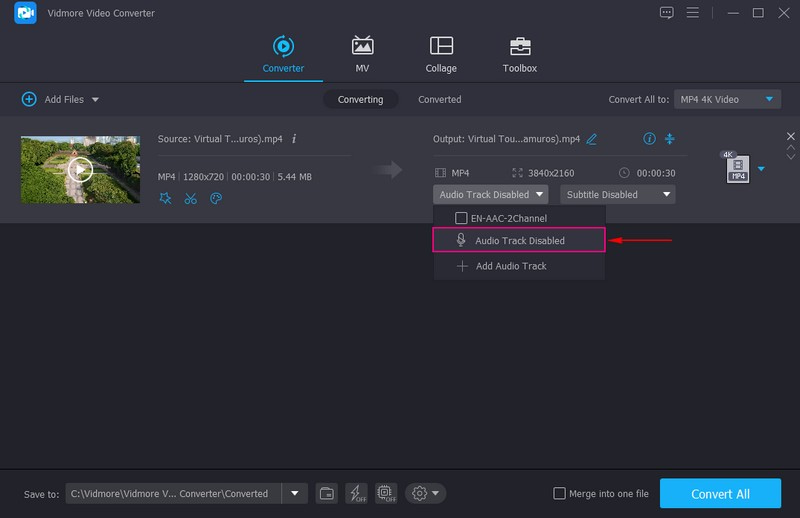
ขั้นตอนที่ 4 ส่งออกวิดีโอที่ปิดเสียง
เมื่อเสร็จแล้ว ให้แตะที่ แปลงทั้งหมด ปุ่มเพื่อบันทึกวิดีโอที่ปิดเสียงของคุณ หลังจากนั้น คุณสามารถค้นหาวิดีโอในโฟลเดอร์เดสก์ท็อปของคุณ และวิดีโอก็พร้อมที่จะโพสต์บน TikTok
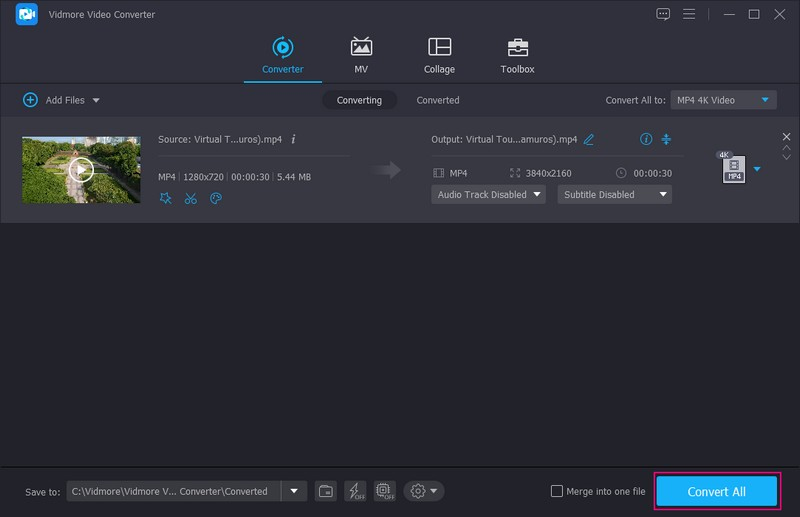
2. Vidmore Video Converter - ฟังก์ชั่นเพิ่มระดับเสียง
วิธีที่สองที่คุณวางใจได้ในการปิดเสียงวิดีโอคือฟังก์ชัน Volume Booster ซึ่งคุณสามารถเข้าถึงได้จากกล่องเครื่องมือ ช่วยให้คุณสามารถปิดเสียงวิดีโอโดยปิดเสียงจากวิดีโอของคุณและปรับระดับเสียง หากต้องการค้นหาเพิ่มเติมเกี่ยวกับเรื่องนี้ โปรดใช้รายละเอียดต่อไปนี้
วิธีที่สองที่คุณวางใจได้ในการปิดเสียงวิดีโอคือฟังก์ชัน Volume Booster ซึ่งคุณสามารถเข้าถึงได้จากกล่องเครื่องมือ ช่วยให้คุณสามารถปิดเสียงวิดีโอโดยปิดเสียงจากวิดีโอของคุณและปรับระดับเสียง หากต้องการค้นหาเพิ่มเติมเกี่ยวกับเรื่องนี้ โปรดใช้รายละเอียดต่อไปนี้
ขั้นตอนที่ 1 เลือก Volume Booster
กรุณานำทางไปยัง กล่องเครื่องมือ แท็บ มองหา Volume Booster และคลิก
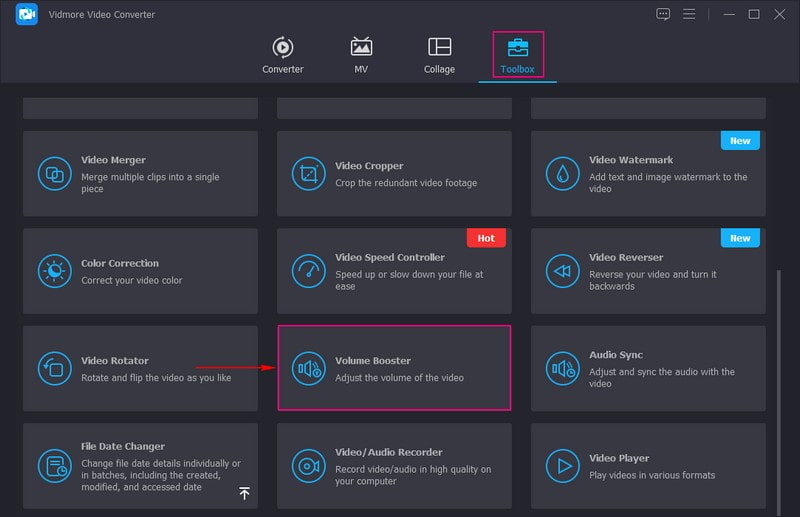
ขั้นตอนที่ 2 เพิ่มวิดีโอไปยัง Volume Booster
กดปุ่ม (+) บนหน้าจอเพื่อเปิดโฟลเดอร์ของคอมพิวเตอร์และเพิ่มวิดีโอของคุณลงในโปรแกรม
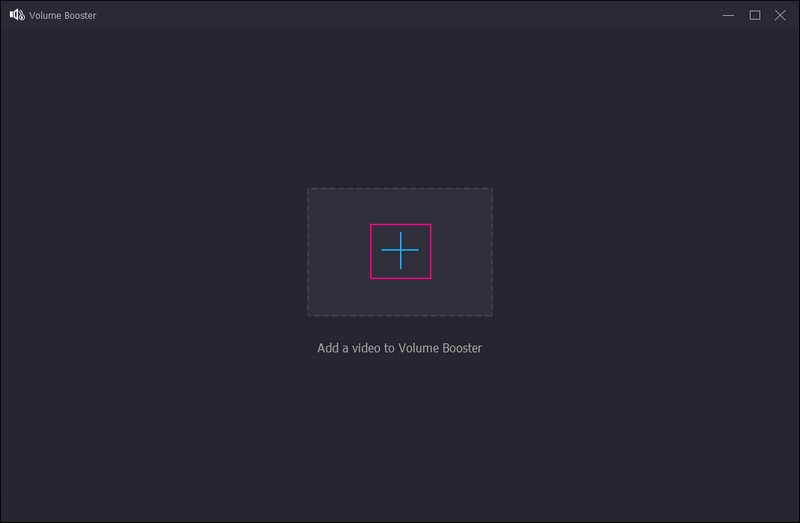
ขั้นตอนที่ 3 ปิดเสียงวิดีโอ
คุณจะถูกนำไปยังหน้าต่างใหม่ที่คุณสามารถดูวิดีโอของคุณเล่นบนหน้าจอแสดงตัวอย่าง คุณมีสองตัวเลือกในการปิดเสียงวิดีโอ ขั้นแรก คลิกรายการเมนูแบบเลื่อนลงข้างๆ แทร็กเสียงและเลือก ปิดการใช้งานแทร็กเสียง. ประการที่สอง มุ่งหน้าไปยัง ปริมาณ ตัวเลือก แล้วลากตัวชี้จากแถบเส้นไปทางซ้ายจนกระทั่งระดับเสียงกลายเป็นศูนย์
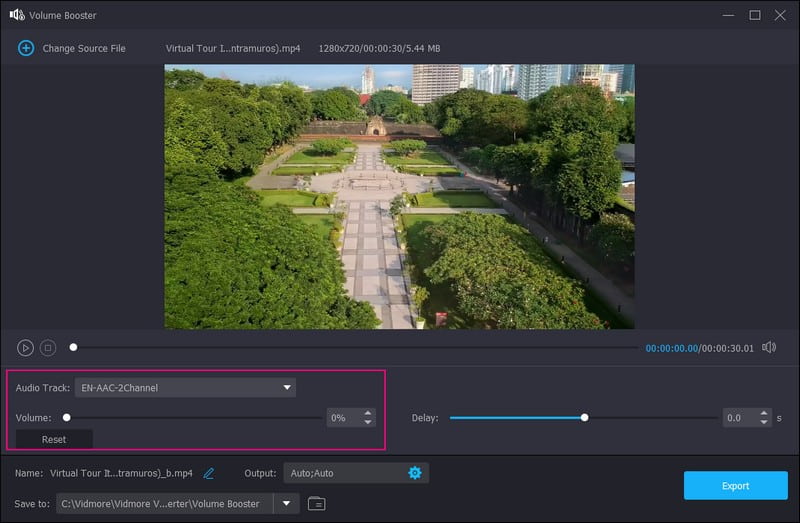
ขั้นตอนที่ 4 บันทึกวิดีโอที่ปิดเสียง
เมื่อพอใจแล้วให้กดที่ ส่งออก ปุ่ม และวิดีโอของคุณจะถูกปิดเสียงในภายหลัง คุณสามารถค้นหาไฟล์วิดีโอในโฟลเดอร์เดสก์ท็อปของคุณ
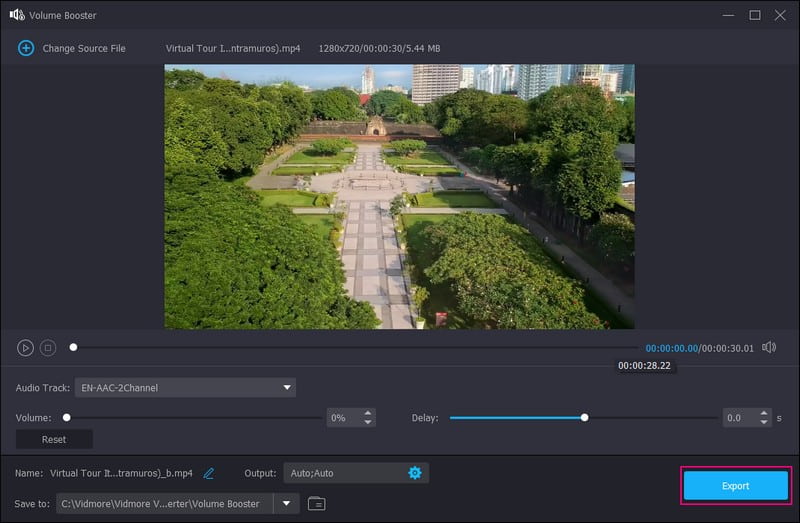
ส่วนที่ 4 คำถามที่พบบ่อยเกี่ยวกับการปิดเสียงบน TikTok
ทำไม TikTok ถึงปรับระดับเสียงของฉัน
ตามค่าเริ่มต้น TikTok จะปรับระดับเสียงของวิดีโอโดยอัตโนมัติเมื่อเปิดแพลตฟอร์ม นอกจากนี้ ฟีเจอร์การปรับระดับเสียงอัตโนมัติของ TikTok ตามค่าเริ่มต้น ยังปรับระดับเสียงของวิดีโอโดยอัตโนมัติเมื่อคุณเปิดแอปพลิเคชัน นอกจากนี้ แพลตฟอร์มจะปรับระดับเสียงของวิดีโอเมื่อตั้งค่าระดับเสียงของอุปกรณ์ไว้สูงเกินไป
ทำไม TikTok ถึงปิดเสียงวิดีโอ?
เสียงในวิดีโอจะถูกปิดหากตรวจพบว่ามีลิขสิทธิ์โดยอัตโนมัติ TikTok มีนโยบายด้านลิขสิทธิ์: วิดีโอใด ๆ ที่ตรวจพบโดยอัตโนมัติว่ามีลิขสิทธิ์อาจทำให้ไม่สามารถอัปโหลดวิดีโอได้
ทำไมเสียง TikTok ของฉันถึงช้าลง?
เป็นเพราะแอปพลิเคชันอาจมีข้อมูลมากเกินไปในแคชของ TikTok ซึ่งเป็นสาเหตุที่ทำให้แอปพลิเคชันทำงานช้าลง ข้อมูลควรมีความจุเพียงพอที่จะไปถึงตำแหน่งที่ต้องการ
สรุป
ในสถานการณ์ดังกล่าว คุณต้องปิดเสียงวิดีโอด้วยเหตุผลต่างๆ ขึ้นอยู่กับเหตุผลที่คุณได้เรียนรู้ วิธีปิดเสียง TikTok จากวิดีโอด้วยวิธีที่กล่าวมา คุณสามารถปิดเสียงที่รวมอยู่ในวิดีโอได้โดยใช้ฟีเจอร์ปิดเสียงในตัวของ TikTok นอกจากนี้ คุณยังสามารถปิดเสียงวิดีโอสำหรับ TikTok โดยใช้ Vidmore Video Converter ซึ่งไม่ได้มีเพียงตัวเลือกเดียวแต่ยังมีถึงสองตัวเลือกอีกด้วย นอกจากนั้น ยังมีตัวเลือกการแก้ไขต่าง ๆ ที่สามารถช่วยคุณสร้างวิดีโอ TikTok ที่น่าประทับใจ



